Инструменты пользователя
Содержание
.Товары и услуги
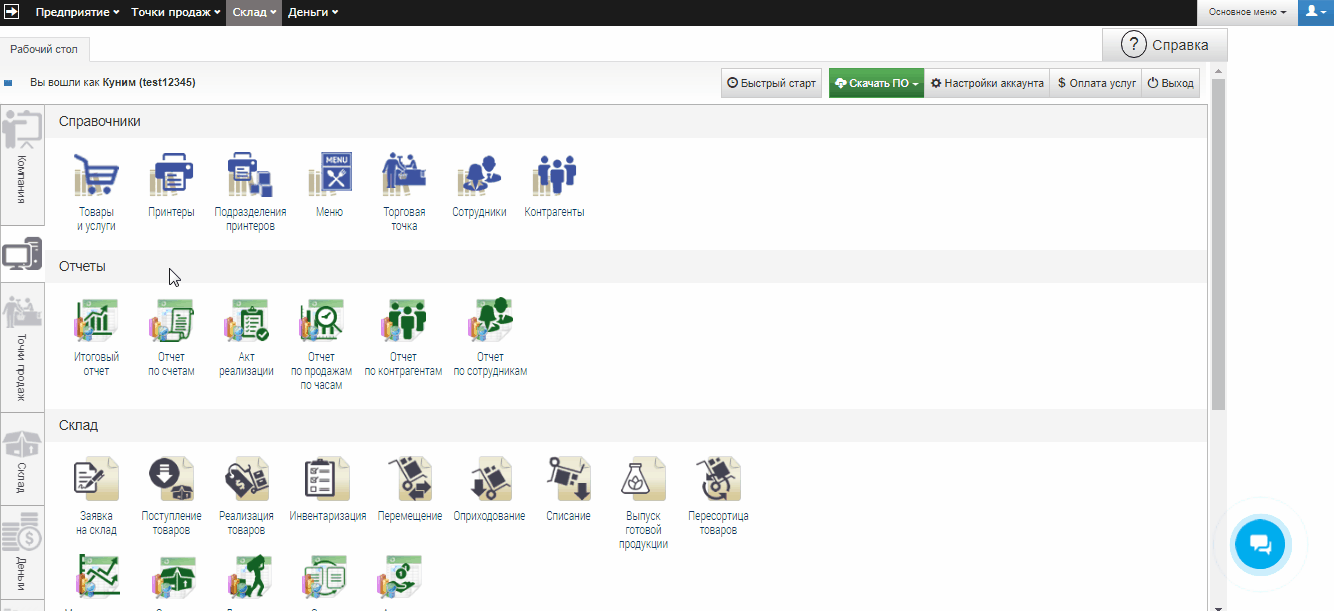

2) Добавление «группы», после открытия формы добавления группы рис. 1, необходимо заполнить поля:
1. Группа – (НЕОБЯЗАТЕЛЬНО) определяет в какой из существующих групп будет находится добавляемая группа (по умолчанию подставляется та группа из списка рис. 2(3), в которой находился пользователь перед нажатием на кнопку «Добавить» - «Группу»);
2. Наименование – название добавляемой группы;
3. Использовать в меню – Использовать в меню – Опция показывает «группу» или «товар» на кассе. Данная галочка ставится только на товар, который продается, НЕ СТАВИТСЯ НА СЫРЬЕ И ГРУППЫ В КОТОРЫХ НАХОДИТСЯ СЫРЬЕ. Распространённая ошибка, галочку нужно ставить на ВСЕ группы (по всей иерархии) и товары, если не поставить на галочку на группу, которая содержит в себе другие группы или элементы, то входящие группы и элементы не отобразятся на кассе.
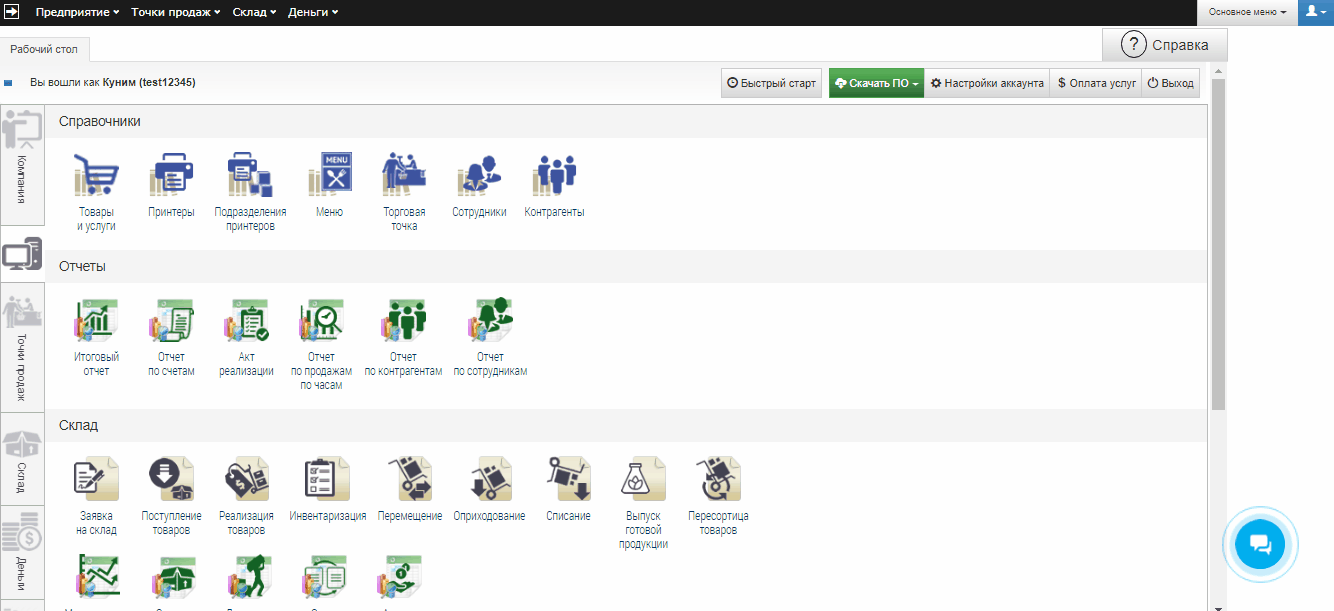

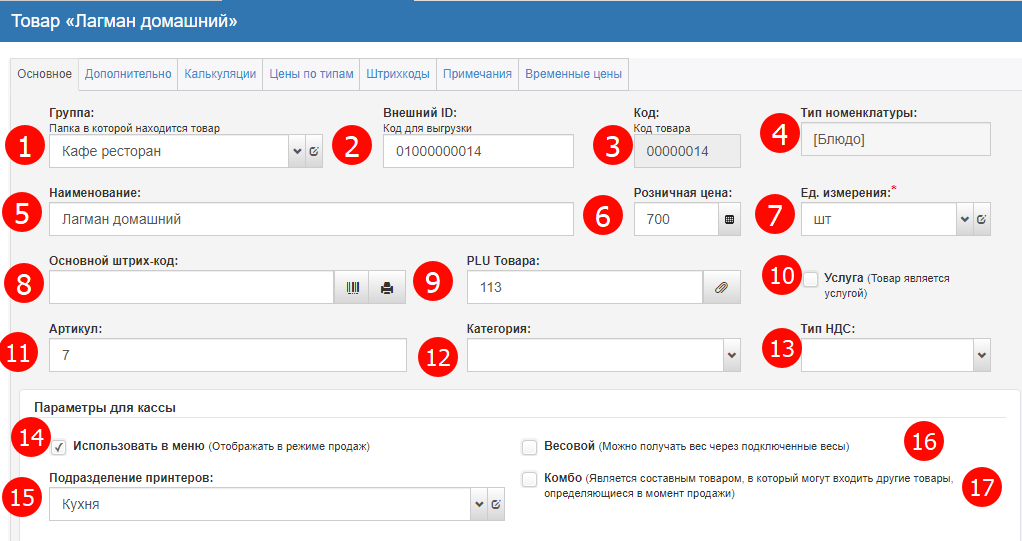
2. Внешний id - Код товара для интеграции с другими системами;
3. Код - Внутренний код товара, нельзя изменить;
4. Тип номенклатуры - Системное поле, отображает чем является товар в калькуляционном учете;
5. Наименование – Отображаемое в программе название товара;
6. Розничная цена - Цена товара для продажи;
7. Единица измерения - Отображает единицу измерения товара;
8. Основной штрихкод - Отображает штрихкод товара;
9. PLU товара - Код товара для весов;
10. Услуга - Определяет является ли товар услугой, т.е. будет ли он списываться со склада;
11. Артикул - Отображает артикул товара;
12. Категория - Позволяет выбрать к какой категории относится товар;
13. Тип НДС - Позволяет указать по какой ставке НДС товар будет проданна фискальном регистраторе;
14. Использовать в меню – опция позволяет отображать товар на кассе, если элемент является сырьем, то не нужно ставить данную опцию;
15. Подразделение принтеров – (НЕОБЯЗАТЕЛЬНО) указывает на то, что данный товар нужно печатать на определенный принтер. (Используется в ресторанах, для печати под заказника (что готовить) повару, бармену и т.д.);
16. Весовой - Определяет можно ли продать товар в дробном кол-ве, к примеру 1,25 кг печенья;
17. Комбо - Определяет является ли товар составным, включает ли в себя товар другие товары. Пример Акция ( Кола + Фри ) товар Акция ( Кола + Фри ) является комбо и содержит в себе товары Кола и Фри, при продаже товара Акция ( Кола + Фри ) со склада будут списаны товары Кола + Фри;

2. Потери горячие % - (НЕОБЯЗАТЕЛЬНО), (ТОЛЬКО СЫРЬЕ), задет процент потерь при горячей обработке товара (варят\жарят лук, морковку, картошку), автоматически подставляет заданное значение при составлении калькуляции, в которой используется данный товар;
3. Весовой – (НЕОБЯЗАТЕЛЬНО) указывает на то, что товару в ФРОНТ ОФИСЕ можно давать дробное количество при выборе. Можно получать вес через подключенный к СТАНЦИИ электронные весы;
4. Комбо – (НЕОБЯЗАТЕЛЬНО) товар является составным, т.е. состоит из нескольких товаров, например, «бизнес-ланч» или комбо в фастфуде;
5. Услуги - (НЕОБЯЗАТЕЛЬНО) указывает на то, что товар является услугой. ЕСЛИ СТОИТ ДАННАЯ ОПЦИЯ, ТО ТОВАР НЕ ДЕЛАЕТ ДВИЖЕНИЕ ПО СКЛАДУ!
D. Цены по типам - (НЕОБЯЗАТЕЛЬНО) позволяет задать другие цены для товара. Например, оптовая, партнерская и т.д.
E. Штрих коды - (НЕОБЯЗАТЕЛЬНО) позволяет задать дополнительные штрих-коды для товара;
F. Примечание - (НЕОБЯЗАТЕЛЬНО) позволяет задать примечание (Без сахара, без соли), данные примечание может выбрать официант при выборе товара. (Используется в ресторане).
Товары и услуги. Видео.